Te has mudado a tu nueva casa o apartamento y lo primero que debes hacer es configurar tu conexión a Internet.
Ya sea que sea la primera vez que lo haga o que haya pasado tanto tiempo desde la última vez que configuró Internet por última vez que olvidó por dónde empezar, este artículo lo ayudará.
Piense en esto como su guía paso a paso para configurar Internet en casa lo más rápido posible.
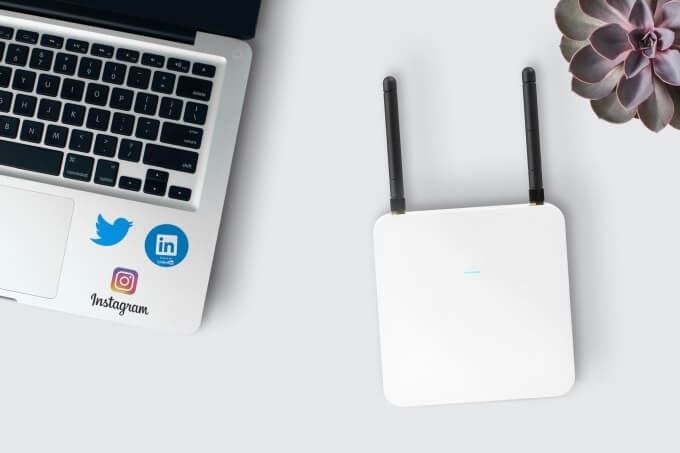
1. Elija su proveedor de servicios de Internet (ISP)
El primer paso para acceder a Internet en el lugar donde vive es elegir el proveedor de servicios de Internet (ISP) adecuado. En la mayoría de los países (al menos en los Estados Unidos), por lo general, tiene algunas opciones, pero a menudo solo una empresa está disponible para cada opción. Este puede no ser el caso en las áreas metropolitanas donde hay más competencia.
Estos son los tipos de proveedores de servicios de Internet entre los que puede elegir.
- Línea de abonado digital (DSL): Esto lo proporciona su compañía de servicio telefónico local.
- Cable de alta velocidad: Generalmente ofrecido por la compañía de cable local.
- Alta velocidad por fibra óptica: Proporcionado por su compañía de cable y otros proveedores de servicios de Internet locales.
- Sin hilos: Generalmente proporcionado por compañías de telefonía celular.
- Satélite: Ofrecido por cable satelital o compañías de Internet como PLATO o proveedores de Internet locales.
- Línea dedicada dedicada: Una conexión de ancho de banda fija dedicada únicamente a su conexión a Internet. Suele ser muy caro y utilizado por las grandes empresas para las conexiones a Internet de sus oficinas.
Encontrar empresas disponibles en su área que brinden estos servicios de Internet puede parecer abrumador, pero hay varias formas de hacerlo.
El método más común es simplemente buscar en Google «proveedor de servicios de Internet» y encontrar listas de empresas con las que puede ponerse en contacto.
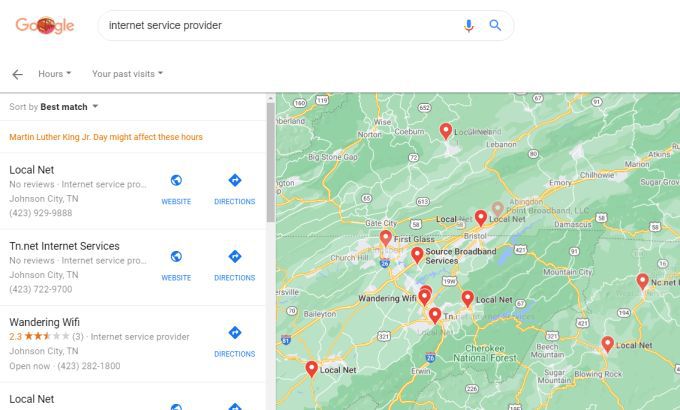
El problema con este enfoque es que no siempre está claro qué tipos de acceso a Internet ofrecen estas empresas. Un mejor enfoque es utilizar uno de los sitios de directorios en línea que lo ayudarán a encontrar el proveedor de Internet adecuado para usted.
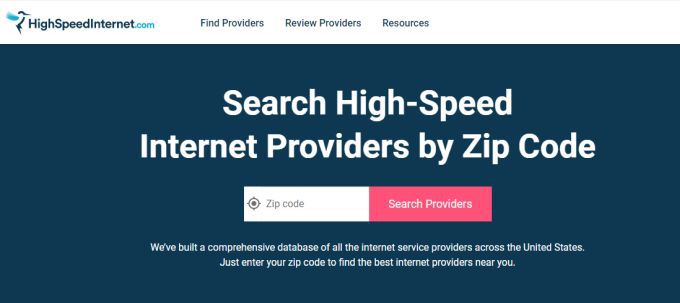
Algunos de los más populares incluyen:
- Broadbandnow.com: Simplemente escriba su código postal y vea todos los anuncios disponibles.
- Highspeedinternet.com: Ingrese su código postal y seleccione Proveedores de investigación para ver todos los anuncios.
- Allconnect.com: Seleccione Encontrar proveedores y escriba su dirección para ver los proveedores de Internet locales.
- Inmyarea.com: Ingrese su código postal o dirección y seleccione el ícono de búsqueda para ver los proveedores disponibles.
Estos servicios le muestran todos los ISP en su área y los tipos de acceso a Internet que ofrecen. Una vez que haya decidido qué tipo necesita, todo lo que necesita hacer es llamar al ISP y al servicio de pedidos.
2. Instale y configure su enrutador / módem
Dependiendo del tipo de servicio de Internet que solicite, el enrutador que se le proporcione puede ser ligeramente diferente. Aunque este dispositivo se denomina «enrutador», técnicamente se conoce como «módem».
Las tecnologías de enrutador utilizadas en los módems DSL incluyen ADSL o VDSL, que son solo tecnologías de transferencia de datos que funcionan a través de líneas telefónicas. Por lo tanto, los puertos de entrada de estos módems incluirán un puerto de teléfono que se conecta a la toma de teléfono de su casa.
Si se registró para una conexión a Internet de fibra óptica, el módem incluirá la tecnología de transferencia de datos GPON.

Los módems de cable incluyen puertos de entrada coaxiales que se conectan a la salida de cable de banda ancha de su hogar. Los módems de satélite suelen tener varias antenas para permitir la comunicación bidireccional desde satélites aéreos.
En cualquier caso, algunos ISP pueden permitirle compra tu propio módem y evite las tarifas de alquiler mensuales. En otros casos, los ISP requieren que use la marca de módem proporcionada e incluya el cargo mensual correspondiente en su factura.
Si no sabe nada sobre tecnologías de módem / enrutador, será mejor que deje que su ISP le proporcione el enrutador que sabe que funciona con su servicio de Internet.
Una vez que se entrega su módem, configurarlo para la conexión a Internet de su hogar es muy fácil.
- Coloque el módem cerca del puerto de su casa que proporciona servicio de Internet. Esta podría ser la salida del cable, la salida del teléfono o cerca de una ventana en el caso de Internet por satélite.
- Conecte el puerto de teléfono, fibra óptica o cable de su módem al tomacorriente apropiado en su hogar.
- Utilice el adaptador de CA incluido para conectar su módem a una toma de corriente cercana.
- Después de que su módem esté encendido, es posible que deba llamar a su ISP para confirmar que puede conectarse a su módem y que tiene una conexión a Internet activa.
3. Conecte su enrutador WiFi al módem
Ahora que tiene un módem de Internet en su casa que está conectado a Internet, su única tarea restante es conectarse a esa conexión a Internet con todos sus dispositivos.
Hay algunas opciones, según el tipo de módem. Si el módem está habilitado para WiFi, también es un enrutador WiFi y producirá una red WiFi interna a la que puede conectarse con los dispositivos de su hogar. De lo contrario, deberá comprar un enrutador WiFi secundario para conectarse a su módem.
No se asuste por los puertos en la parte posterior de estos dispositivos. Conectar todo es bastante fácil.
Netgear en realidad proporciona un diagrama útil puede usar eso le ayudará a conectar todo.
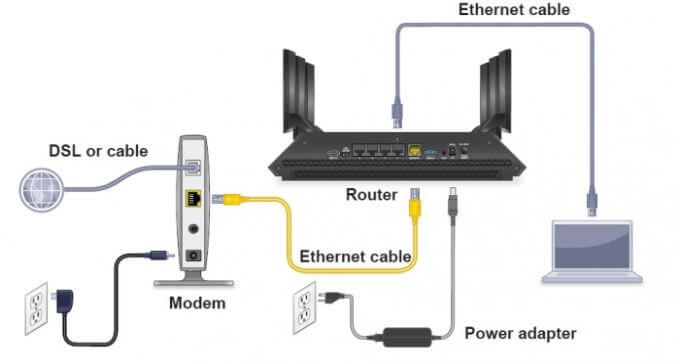
Siga los siguientes pasos para conectar su módem a su enrutador y activar su red WiFi doméstica.
- Conecte un cable Ethernet del La Internet puerto de su módem a La Internet puerto en su enrutador WiFi.
- Encienda el módem DSL / Cable / Satélite y espere hasta que todas las luces estén encendidas y la luz de Internet esté encendida.
- Encienda el enrutador WiFi y espere a que se encienda la luz de Internet. También debería ver la luz WiFi parpadeando rápidamente.
Su red WiFi doméstica ya está lista.
Antes de continuar con el siguiente paso, asegúrese de configure su enrutador WiFi para asegurar completamente su red doméstica piratas. También evitará que los vecinos accedan a su red sin su permiso.
Cuando configure la contraseña de su red WiFi, asegúrese de anotarla para más tarde cuando desee conectar sus dispositivos.
4. Conecte sus dispositivos a Internet
Hay dos formas principales en las que ahora puede conectar cada dispositivo a su nueva conexión a Internet. Puede conectarse a la red inalámbrica WiFi o usar un cable Ethernet para conectarse directamente a su enrutador.
Cómo hacer una conexión por cable
Para conectarse mediante un cable Ethernet, simplemente conecte un extremo del cable en el puerto Ethernet de su computadora o computadora portátil. Conecte el otro extremo a uno de los puertos de red en la parte posterior de su enrutador (¡no al módem!)

¿Cómo sabe a qué puerto de la parte posterior de su enrutador conectarse?
Normalmente, estos puertos de red están resaltados en amarillo. También suelen estar numerados. Evite conectarse al puerto con la etiqueta «Internet», ya que solo debe conectarse a su módem de Internet.
Una vez que esté conectado a través de Ethernet, su computadora o computadora portátil tendrá instantáneamente una conexión a Internet.
Cómo establecer una conexión inalámbrica
Para conectarse a su nueva red WiFi con una PC o computadora portátil con Windows 10, simplemente seleccione el ícono inalámbrico en la esquina inferior derecha de la barra de tareas. Esto mostrará todas las redes WiFi disponibles para conectarse. Solo selecciona Enlazar, ingrese la contraseña de la red.
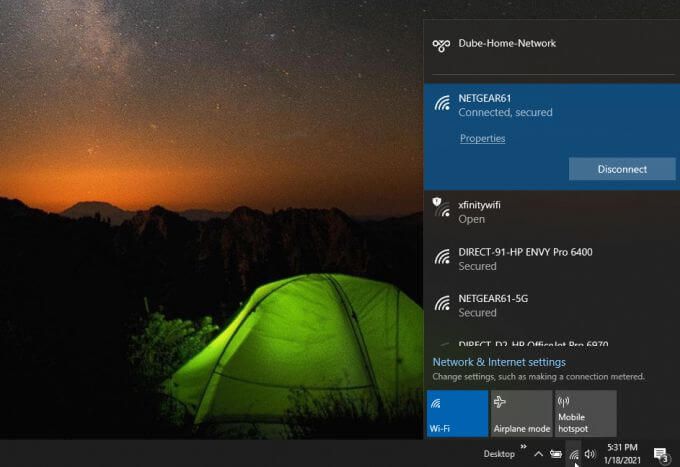
Para conectarse a una red WiFi con una Mac, seleccione el icono de WiFi en la barra de menú, seleccione Activar WiFiy seleccione la red WiFi a la que conectarse.
En un dispositivo Android, abra configuraciones, Seleccione Conexiones, Seleccione Inalámbricoy toque la red a la que desea conectarse. En iPhone, abra Configuración, seleccione Inalámbrico, encienda Wi-Fi y toque la red a la que desea unirse.
Si intenta conectar un dispositivo y muestra que su conexión a Internet está conectada pero no puede acceder a Internet, deberá seguir consejos más avanzados para la resolución de problemas de conexión a Internet.
En este punto, su hogar debe tener una conexión a Internet que funcione y una red WiFi activa para conectar todos sus dispositivos conectados a Internet.